Радиатор
Создать трехмерную модель детали РАДИАТОР согласно приведенной иллюстрации.
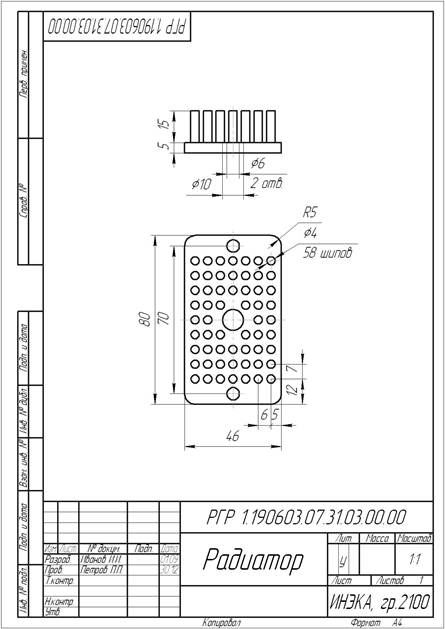
| Нажмите кнопку: Создать на Стандартной панели инструментов. Затем выберите тип нового документа: Деталь. | 
|
| В окне Дерево построения выберите Плоскость ZХ. | 
|
| На панели Вид нажмите кнопку Ориентация и выберите Изометрия ХУZ, а затем вид Сверху. | 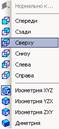
|
| Нажмите кнопку Эскиз на Панели текущего состояния. В Компактной панели нажмите кнопку: Геометрия для вызова соответствующей инструментальной панели. В рабочей области создайте показанный эскиз. Завершите построение эскиза повторным нажатием кнопки: Эскиз. | 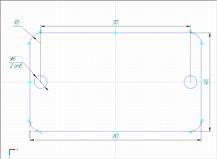
|
| Для придания эскизу объема нажмите кнопку: Выдавливание на панели инструментов: Редактирование детали и на Панели свойств установите Направление построения: Прямое, Расстояние: 5. | 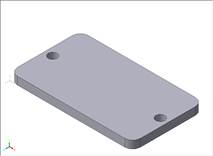
|
| Для создания новой плоскости 1 выделяется плоскость ZX, выбирается команда: Смещенная плоскость панели инструментов: Вспомогательная геометрия, задается Расстояние: 5 и Направление смещения: Прямое. | |
| Выберите в дереве построения: Смещенная плоскость 1. Нажмите кнопку Эскиз на Панели текущего состояния. В Компактной панели нажмите кнопку: Геометрия для вызова соответствующей инструментальной панели. В рабочей области создайте показанный эскиз. Завершите построение эскиза повторным нажатием кнопки: Эскиз. | 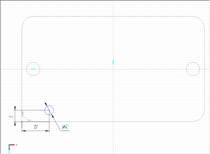
|
| Для придания эскизу объема нажмите кнопку: Приклеить выдавливанием на панели инструментов: Редактирование детали и на Панели свойств установите Направление построения: Прямое, Расстояние: 15. | 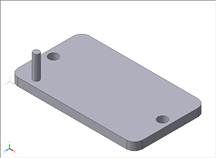
|
| Нажмите кнопку: Массив по сетке панели инструментов: Редактирование детали, Установите для первой оси количество 9, шаг 7; для второй оси угол 90°, количество 7, шаг 6. Удалите пять иголок в центре радиатора, как это показано на рисунке. | 
|
| Выберите в дереве построения: Плоскость ZX. Нажмите кнопку Эскиз на Панели текущего состояния. В Компактной панели нажмите кнопку: Геометрия для вызова соответствующей инструментальной панели. В рабочей области создайте показанный эскиз. Завершите построение эскиза повторным нажатием кнопки: Эскиз. | 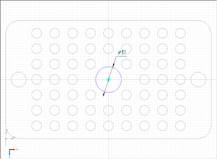
|
| Для придания эскизу объема нажмите кнопку: Вырезать выдавливанием на панели инструментов: Редактирование детали и на Панели свойств установите Направление построения: Прямое, Расстояние: 5. | 
|
| Создайте новый Эскиз в плоскости ZX, проведите два отрезка вдоль осей X и Y, как показано на рисунке. | 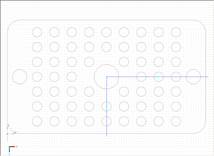
|
| В меню Операции выберите команду Сечение / По эскизу. В результате получится следующее объёмное изображение детали. | 
|
Втулка
Создать трехмерную модель детали ВТУЛКА согласно приведенной иллюстрации.
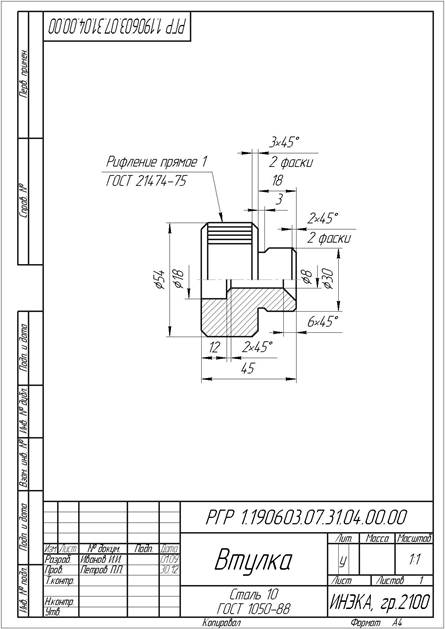
| Нажмите кнопку: Создать на Стандартной панели инструментов. Затем выберите тип нового документа: Деталь. | 
|
| В окне Дерево построения выберите Плоскость ХY. | 
|
| На панели Вид нажмите кнопку Ориентация и выберите Изометрия ХУZ, а затем вид Спереди. | 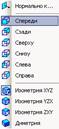
|
| Нажмите кнопку Эскиз на Панели текущего состояния. В Компактной панели нажмите кнопку: Геометрия для вызова соответствующей инструментальной панели. В рабочей области создайте показанный эскиз. Завершите построение эскиза повторным нажатием кнопки: Эскиз. | 
|
| Для придания эскизу объема нажмите кнопку: Вращение на панели инструментов: Редактирование детали и на Панели свойств установите Направление построения: Прямое, Угол вращения: 360. | 
|
| Для создания новой плоскости 1 выделяется плоскость ZY, выбирается команда: Смещенная плоскость панели инструментов: Вспомогательная геометрия, задается Расстояние: 3 и Направление смещения: Обратное. | |
| Выберите в дереве построения: Смещенная плоскость 1. Нажмите кнопку Эскиз на Панели текущего состояния. В Компактной панели нажмите кнопку: Геометрия для вызова соответствующей инструментальной панели. В рабочей области создайте показанный эскиз. Завершите построение эскиза повторным нажатием кнопки: Эскиз. | 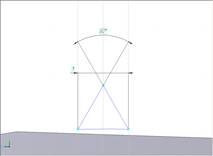
|
| Для придания эскизу объема нажмите кнопку: Приклеить выдавливанием на панели инструментов: Редактирование детали и на Панели свойств установите Направление построения: Обратное, Расстояние: 21. | 
|
| Для создания оси вращения выбирается команда: Ось конической поверхности панели инструментов: Вспомогательная геометрия. После этого необходимо щелкнуть на внешней грани детали и появится ось. | 
|
| Выберите в дереве построения: Элемент выдавливания 1 и Ось конической поверхности. Затем выберите команду: Массив по концентрической сетке панели инструментов: Редактирование детали и на Панели свойств установите Количество по кольцевому направлению: 60 и Шаг по кольцевому направлению: 360. | 


|
Крышка
Создать трехмерную модель детали КРЫШКА согласно приведенной иллюстрации.
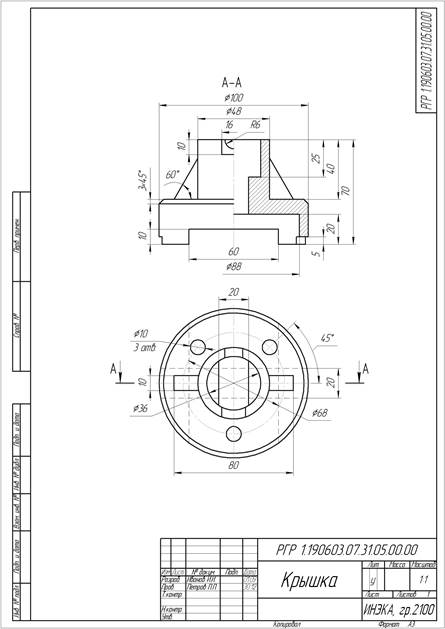
| Нажмите кнопку: Создать на Стандартной панели инструментов. Затем выберите тип нового документа: Деталь. | 
|
| В окне Дерево построения выберите Плоскость ХY. | 
|
| На панели Вид нажмите кнопку Ориентация и выберите Изометрия ХУZ, а затем вид Спереди. | 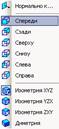
|
| Нажмите кнопку Эскиз на Панели текущего состояния. В Компактной панели нажмите кнопку: Геометрия для вызова соответствующей инструментальной панели. В рабочей области создайте показанный эскиз. Завершите построение эскиза повторным нажатием кнопки: Эскиз. | 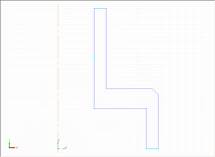
|
| Для придания эскизу объема нажмите кнопку: Вращение на панели инструментов: Редактирование детали и на Панели свойств установите Направление построения: Прямое, Угол вращения: 360. | 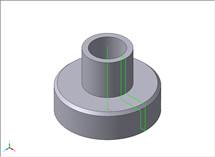
|
| Выберите в дереве построения: Плоскость ZY. Нажмите кнопку Эскиз на Панели текущего состояния. В Компактной панели нажмите кнопку: Геометрия для вызова соответствующей инструментальной панели. В рабочей области создайте показанный эскиз. Завершите построение эскиза повторным нажатием кнопки: Эскиз. | 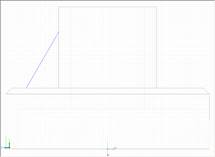
|
| Для придания эскизу объема нажмите кнопку: Ребро жесткости на панели инструментов: Редактирование детали и на Панели свойств установите Положение: в плоскости эскиза, направление: прямое, тип построения тонкой стенки: два направления, толщина стенки1: 5 мм, толщина стенки2: 5 мм. | 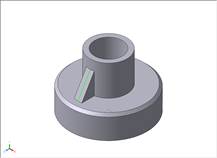
|
| Выберите в дереве построения: Плоскость ZY. Нажмите кнопку Эскиз на Панели текущего состояния. В Компактной панели нажмите кнопку: Геометрия для вызова соответствующей инструментальной панели. В рабочей области создайте показанный эскиз. Завершите построение эскиза повторным нажатием кнопки: Эскиз. | 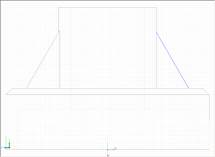
|
| Для придания эскизу объема нажмите кнопку: Ребро жесткости на панели инструментов: Редактирование детали и на Панели свойств установите Положение: в плоскости эскиза, направление: обратное, тип построения тонкой стенки: два направления, толщина стенки1: 5 мм, толщина стенки2: 5 мм. | 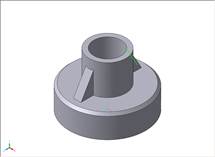
|
| Для создания новой плоскости 1 выделяется плоскость ZX, выбирается команда: Смещенная плоскость панели инструментов: Вспомогательная геометрия, задается Расстояние: 30 и Направление смещения: Прямое. | 
|
| Выберите в дереве построения: Смещенная плоскость 1. Нажмите кнопку Эскиз на Панели текущего состояния. В Компактной панели нажмите кнопку: Геометрия для вызова соответствующей инструментальной панели. В рабочей области создайте показанный эскиз. Завершите построение эскиза повторным нажатием кнопки: Эскиз. | 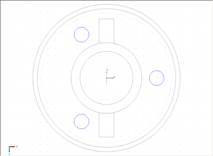
|
| Для придания эскизу объема нажмите кнопку: Вырезать выдавливанием на панели инструментов: Редактирование детали и на Панели свойств установите Направление построения: прямое, Расстояние: 10. | 
|
| Выберите в дереве построения: Плоскость ZY. Нажмите кнопку Эскиз на Панели текущего состояния. В Компактной панели нажмите кнопку: Геометрия для вызова соответствующей инструментальной панели. В рабочей области создайте показанный эскиз. Завершите построение эскиза повторным нажатием кнопки: Эскиз. | 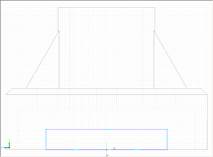
|
| Для придания эскизу объема нажмите кнопку: Вырезать выдавливанием на панели инструментов: Редактирование детали и на Панели свойств установите Направление построения: два направления, способ построения1: через все, способ построения2: через все. | 
|
| Выберите в дереве построения: Плоскость XY. Нажмите кнопку Эскиз на Панели текущего состояния. В Компактной панели нажмите кнопку: Геометрия для вызова соответствующей инструментальной панели. В рабочей области создайте показанный эскиз. Завершите построение эскиза повторным нажатием кнопки: Эскиз. | 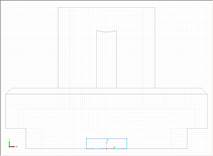
|
| Для придания эскизу объема нажмите кнопку: Вырезать выдавливанием на панели инструментов: Редактирование детали и на Панели свойств установите Направление построения: два направления, способ построения1: через все, способ построения2: через все. | 
|
| Выберите в дереве построения: Плоскость ZY. Нажмите кнопку Эскиз на Панели текущего состояния. В Компактной панели нажмите кнопку: Геометрия для вызова соответствующей инструментальной панели. В рабочей области создайте показанный эскиз. Завершите построение эскиза повторным нажатием кнопки: Эскиз. | 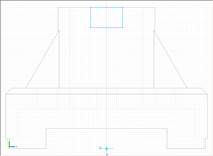
|
| Для придания эскизу объема нажмите кнопку: Вырезать выдавливанием на панели инструментов: Редактирование детали и на Панели свойств установите Направление построения: прямое, способ построения: через все. | 
|
| Выберите в дереве построения: Плоскость ZY. Нажмите кнопку Эскиз на Панели текущего состояния. В Компактной панели нажмите кнопку: Геометрия для вызова соответствующей инструментальной панели. В рабочей области создайте показанный эскиз. Завершите построение эскиза повторным нажатием кнопки: Эскиз. | 
|
| Для придания эскизу объема нажмите кнопку: Вырезать выдавливанием на панели инструментов: Редактирование детали и на Панели свойств установите Направление построения: обратное, способ построения: через все. | 
|
| Для создания новой плоскости 2 выделяется плоскость ZX, выбирается команда: Смещенная плоскость панели инструментов: Вспомогательная геометрия, задается Расстояние: 20 и Направление смещения: Прямое. | 
|
| Выберите в дереве построения: Смещенная плоскость 2. Нажмите кнопку Эскиз на Панели текущего состояния. В Компактной панели нажмите кнопку: Геометрия для вызова соответствующей инструментальной панели. В рабочей области создайте показанный эскиз. Завершите построение эскиза повторным нажатием кнопки: Эскиз. | 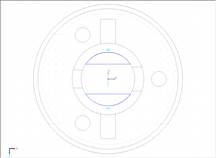
|
| Для придания эскизу объема нажмите кнопку: Приклеить выдавливанием на панели инструментов: Редактирование детали и на Панели свойств установите Направление построения: прямое, расстояние1: 25 мм. | 
|
| Создайте новый Эскиз в плоскости ZX, проведите два отрезка вдоль осей X и Y, как показано на рисунке. | 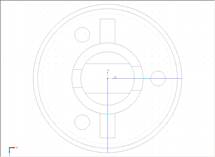
|
| В меню Операции выберите команду Сечение / По эскизу. В результате получится следующее объёмное изображение детали. | 
|
Корпус
Создать трехмерную модель детали КОРПУС согласно приведенной иллюстрации.
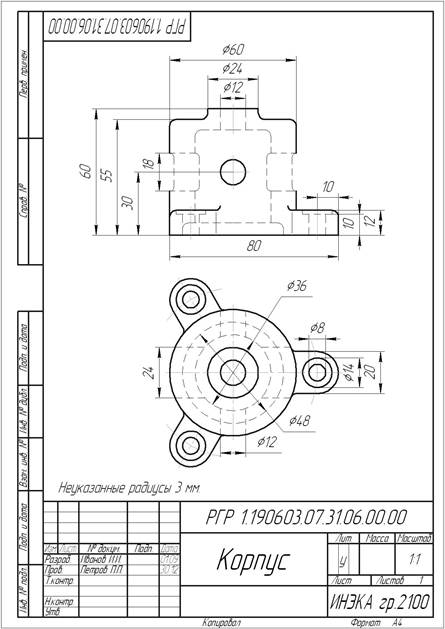
| Нажмите кнопку: Создать на Стандартной панели инструментов. Затем выберите тип нового документа: Деталь. | 
|
| В окне Дерево построения выберите Плоскость ХY. | 
|
| На панели Вид нажмите кнопку Ориентация и выберите Изометрия ХУZ, а затем вид Спереди. | 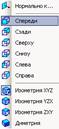
|
| Нажмите кнопку Эскиз на Панели текущего состояния. В Компактной панели нажмите кнопку: Геометрия для вызова соответствующей инструментальной панели. В рабочей области создайте показанный эскиз. Завершите построение эскиза повторным нажатием кнопки: Эскиз. | 
|
| Для придания эскизу объема нажмите кнопку: Вращение на панели инструментов: Редактирование детали и на Панели свойств установите Направление построения: Прямое, Угол вращения: 360. | 
|
| Выберите в дереве построения: Плоскость ZX. Нажмите кнопку Эскиз на Панели текущего состояния. В Компактной панели нажмите кнопку: Геометрия для вызова соответствующей инструментальной панели. В рабочей области создайте показанный эскиз. Завершите построение эскиза повторным нажатием кнопки: Эскиз. | 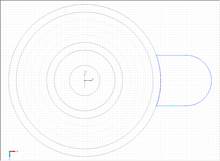
|
| Для придания эскизу объема нажмите кнопку: Приклеить выдавливанием на панели инструментов: Редактирование детали и на Панели свойств установите Направление построения: Прямое, Расстояние: 12. | 
|
| Выберите в дереве построения: Плоскость ZX. Нажмите кнопку Эскиз на Панели текущего состояния. В Компактной панели нажмите кнопку: Геометрия для вызова соответствующей инструментальной панели. В рабочей области создайте показанный эскиз. Завершите построение эскиза повторным нажатием кнопки: Эскиз. | 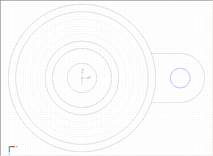
|
| Для придания эскизу объема нажмите кнопку: Вырезать выдавливанием на панели инструментов: Редактирование детали и на Панели свойств установите Направление построения: Обратное, Расстояние: 12. | 
|
| Для создания новой плоскости 1 выделяется плоскость ZX, выбирается команда: Смещенная плоскость панели инструментов: Вспомогательная геометрия, задается Расстояние: 12 и Направление смещения: Прямое. | 
|
| Выберите в дереве построения: Смещенная плоскость 1. Нажмите кнопку Эскиз на Панели текущего состояния. В Компактной панели нажмите кнопку: Геометрия для вызова соответствующей инструментальной панели. В рабочей области создайте показанный эскиз. Завершите построение эскиза повторным нажатием кнопки: Эскиз. | 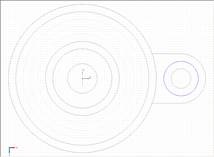
|
| Для придания эскизу объема нажмите кнопку: Вырезать выдавливанием на панели инструментов: Редактирование детали и на Панели свойств установите Направление построения: Прямое, Расстояние: 2. | 
|
| Нажимаем кнопку: Скругление панели инструментов: Редактирование детали, устанавливаем значение радиуса 3 мм, выделяем 2 ребра крепления корпуса. | 
|
| Для создания оси вращения выбирается команда: Ось конической поверхности панели инструментов: Вспомогательная геометрия. После этого необходимо щелкнуть на внешней грани детали и появится ось. | 
|
| Выберите в дереве построения: Ось конической поверхности и все элементы прилива крепления корпуса. Затем выберите команду: Массив по концентрической сетке панели инструментов: Редактирование детали и на Панели свойств установите Количество по кольцевому направлению: 3 и Шаг по кольцевому направлению: 360. | 
|
| Выберите в дереве построения: Плоскость XY. Нажмите кнопку Эскиз на Панели текущего состояния. В Компактной панели нажмите кнопку: Геометрия для вызова соответствующей инструментальной панели. В рабочей области создайте показанный эскиз. Завершите построение эскиза повторным нажатием кнопки: Эскиз. | 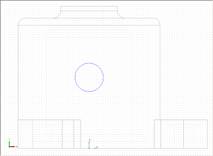
|
| Для придания эскизу объема нажмите кнопку: Вырезать выдавливанием на панели инструментов: Редактирование детали и на Панели свойств установите Направление построения: Два направления, Способ построения 1: Через все, Способ построения 2: Через все. | 
|
| Выберите в дереве построения: Плоскость ZY. Нажмите кнопку Эскиз на Панели текущего состояния. В Компактной панели нажмите кнопку: Геометрия для вызова соответствующей инструментальной панели. В рабочей области создайте показанный эскиз. Завершите построение эскиза повторным нажатием кнопки: Эскиз. | 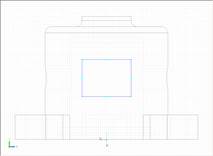
|
| Для придания эскизу объема нажмите кнопку: Вырезать выдавливанием на панели инструментов: Редактирование детали и на Панели свойств установите Направление построения: Два направления, Способ построения 1: Через все, Способ построения 2: Через все. | 
|
| Создайте новый Эскиз в плоскости ZX, проведите два отрезка вдоль осей X и Y, как показано на рисунке. | 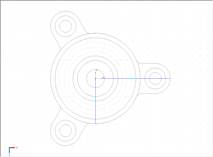
|
| В меню Операции выберите команду Сечение / По эскизу. В результате получится следующее объёмное изображение детали. | 
|
Дата добавления: 2015-06-17; просмотров: 726;
